새 미디어 등록
미디어 설정에는 사용하는 해상도, 프로필, 잉크 제한값, 그라데이션 커브값 등의 세세한 매개 변수가 정의되어 있습니다.
VersaWorks에 미리 등록된 정품 미디어가 아닌 새 미디어를 만들거나 입수하는 방법으로는 다음 세 가지가 있습니다.
- 정품 미디어를 복사하고 설정을 변경하여 만들기: 미디어 커스터마이즈를 참조하십시오.
- 기존 미디어 입수: 기존 미디어 파일 사용를 참조하십시오.
- 템플릿으로 만들기: 아래 순서를 참고하여 생성하십시오.
Step 1: 새 미디어 만들기
순서
- 사용할 프린터를 선택하고
: 햄버거 메뉴를 클릭합니다.
- 미디어 탐색기을 클릭합니다.
 을 클릭합니다.새 미디어 만들기 창이 나타납니다.
을 클릭합니다.새 미디어 만들기 창이 나타납니다.- 미디어 이름에 미디어 이름을 입력합니다.
- 템플릿을 선택하고 확인을 클릭합니다.미디어 탐색기 창에 생성된 미디어가 나타납니다.참고
- 사용 가능한 템플릿은 프린터에 따라 다릅니다. 등록할 미디어 유형(예: 비닐 및 배너)에 따라 템플릿을 선택합니다.
- 기존 미디어를 템플릿으로 사용하여 새 미디어를 만들려면 아래 절차를 따릅니다.
- 템플릿으로 사용하려는 미디어를 선택하고
을 클릭합니다.
미디어 복사 창이 나타납니다.
- 미디어 이름을 입력하고 확인을 클릭합니다.
- 템플릿으로 사용하려는 미디어를 선택하고
- 나중에 미디어 이름을 바꿀 수 있습니다.
- 미디어를 선택하고
을 클릭합니다.
미디어 이름 변경 창이 나타납니다.
- 선택한 미디어의 새 이름을 입력하고 확인을 클릭합니다.
- 미디어를 선택하고
Step 2: 프로필 생성 준비
순서
- 측정 기기의 설정을 구성합니다.측정 가능한 상태로 구성하십시오.
- 새 미디어의
 을 클릭하여 펼치고 사용할 품질, 해상도, 잉크 모드를 선택합니다.
을 클릭하여 펼치고 사용할 품질, 해상도, 잉크 모드를 선택합니다.- 가변 점 모드(다양한 크기의 점을 사용하는 모드)는 이름 옆에 "(v)"가 표시됩니다. 이름 옆에 "(v)"가 표시되지 않은 모드에서는 고정된 크기의 점을 사용하여 인쇄됩니다.
- 하프톤 인쇄 모드는 고정 점을 사용하는 일부 모드에서 사용할 수 있습니다(하프톤 설정이 각진 화면이 됨).
참고 비권장 모드 숨기기 기능초기 설정에서는 활성화되어 있지만 필요에 따라 사용 가능한 모든 모드를 표시합니다.- 새 미디어를 더블 클릭하거나 선택한 상태로
을 클릭합니다.
화면이 전환됩니다.
- 카테고리 아래의 기타 제어를 클릭합니다.
- 비권장 모드 숨기기를 끕니다.
을 클릭하거나 사용할 잉크 모드를 더블 클릭합니다.
화면이 전환됩니다.- 인쇄 품질을 구성합니다.필요에 따라 하프톤, 방향, 헤드 속도, 공급 속도, 겹쳐서 인쇄, 옵티마이저 레벨을 설정합니다(하프톤에 각진 화면이 설정되어 있는 경우 하프톤 옵션에서 주기점 모양각도를 설정합니다).
- 보정 설정을 구성합니다.
- 총 잉크량 제한을 설정합니다.
- 확인을 클릭합니다.표시된 창이 변경됩니다.
- 확인을 클릭합니다.업데이트 확인 창이 나타납니다.
- 예를 클릭합니다.새 미디어의 설정이 저장됩니다.중요 반드시 예를 클릭하십시오. 아니요를 클릭하면 새 미디어 설정이 저장되지 않고 창이 닫힙니다.
Step 3: 프로필 만들기
순서
-
ICC 프로필을 만듭니다.
프로필 생성 방법 및 프로필 생성 소프트웨어 조작 방법은 사용 중인 소프트웨어의 취급설명서를 참조하십시오.
- 작성한 ICC 프로필을 임의의 장소에 저장합니다.
Step 4: 프로필 등록
순서
- 사용할 프린터를 선택하고
: 햄버거 메뉴를 클릭합니다.
- 미디어 탐색기을 클릭합니다.
- Step 1: 새 미디어 만들기에서 만든 미디어를 선택합니다.
 을 클릭하여 펼치고 사용할 품질, 해상도, 잉크 모드를 선택합니다.
을 클릭하여 펼치고 사용할 품질, 해상도, 잉크 모드를 선택합니다.을 클릭하거나 사용할 잉크 모드를 더블 클릭합니다.
화면이 전환됩니다.- 카테고리의 프로파일 설정에서 프로파일 선택을 클릭합니다.
 을 클릭하고 Step 3: 프로필 만들기에서 저장한 프로필을 선택합니다.
을 클릭하고 Step 3: 프로필 만들기에서 저장한 프로필을 선택합니다.- 열기을 클릭합니다.
- 확인을 클릭합니다.화면이 전환되고 선택한 프로필이 적용됩니다.
Step 5: 기본 프린터 제어 설정 구성
순서
- 미디어를 더블 클릭하거나 미디어를 선택한 상태로
을 클릭합니다.
화면이 전환됩니다. - 프린터 제어를 설정합니다.아래의 항목에서 등록하려는 미디어에 권장하는 설정을 적용합니다.대기열속성 창이나 설정 창의 프린터 제어에서 기본 미디어 설정 사용을 선택하면 다음 설정이 적용됩니다. 설정 방법은 프린터 제어 설정을 참조하십시오.
- 피딩보정제어
- 피딩보정
미디어에 적합한 피딩보정 값을 입력합니다. 피딩보정 값은 프린터에서 측정해야 합니다. 피딩보정 측정 방법에 대한 자세한 내용은 사용 중인 프린터의 취급설명서를 참조하십시오.
- 모든 모델의 보정 변경
같은 모델 시리즈(예: SOLJET PRO2V 시리즈)의 다른 프린터에서 선택한 미디어를 사용할 때 적용되는 피딩보정을 구성합니다.
- 피딩보정
- 기타 제어
- 진공 동력
미디어를 인쇄압반에 평평하게 보관하는 진공 강도를 설정합니다.
- 건조 시간
다음 페이지를 인쇄하거나 자르기를 수행할 때까지 대기할 시간(분)을 구성합니다.
- 헤드 높이
인쇄 헤드 높이를 구성합니다.
- 진공 동력
- 히터 제어
- 프리 히터
- 인쇄 히터
- 건조기
각 히터의 온도를 설정합니다. 이 옵션을 선택 취소하면 인쇄할 때 기본 설정이 끄기로 설정됩니다. 프린터에 따라 일부 설정을 사용하지 못할 수도 있습니다.
- 피딩보정제어
- 필요에 따라 자르기 제어를 설정합니다.선택한 미디어를 인쇄&자르기 또는 자르기용으로 사용하려면 자르기 제어를 클릭하고 다음 설정을 구성합니다.
- 자르기 패스
각 자르기 선의 자르기 횟수를 입력합니다. 쉽게 처리할 수 없는 미디어의 경우 값을 늘립니다.
- 속도
자르기 속도(cm/초)를 입력합니다.
- 압력
블레이드 강도(g)를 입력합니다.
- 오프셋
커터 블레이드 오프셋 값(블레이드 끝과 커터 중심 사이 거리)(mm)을 입력합니다.
참고 자르기 사용를 끄면 대기열속성 화면과 설정 화면의 자르기 제어가 비활성화되어 자르기를 설정할 수 없게 됩니다. - 자르기 패스
Step 6: 새로운 미디어 등록 완료
순서
- 확인을 클릭합니다.화면이 미디어 탐색기로 전환됩니다.
- 확인을 클릭합니다. 업데이트 확인 창이 나타납니다.
- 예를 클릭합니다. 구성한 미디어 설정이 저장됩니다.중요 반드시 예를 클릭하십시오. 아니요를 클릭하면 미디어 설정이 저장되지 않고 창이 닫힙니다.
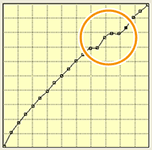
 로 값을 변경하십시오.
로 값을 변경하십시오.